

PAGE DE PROGRAMMATIONQuand on clique sur le nom d'une partie en cours, on accède à la page de programmation. C'est sur cette page que l'on peut programmer ses robots et voir l'évolution de la partie. Une page de programmation comporte trois zones. 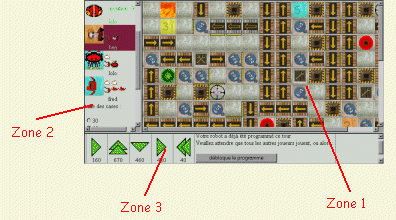
|
LE PLATEAU DE JEUDans cette zone, on peut voir les positions des robots sur le plateau de la partie. Si on passe la souris sur un robot, il devient invisible ce qui permet de voir la case ou le robot en-dessous. |
L'ETAT DES ROBOTSCette zone permet de voir les joueurs et les robots de la partie, leurs points de dégât, leur dernier touch, leur nombre de sauvegarde et leur état (branché, virtuel...). Pour plus de détails sur ce dernier point, voir la page "état du robot" . 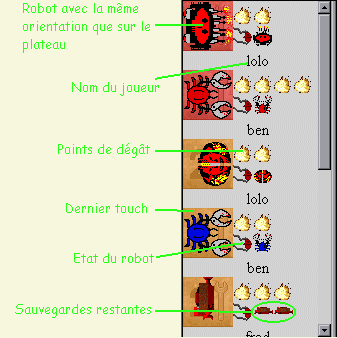
En cliquant sur un robot, tu pourras programmer ce robot, changer sa programmation si il t'appartient ou voir les cartes lockées si le robot est à un autre joueur (voir la page "Gestion des dégâts" ). Un drapeau jaune apparaît également sur la carte sur le dernier point de sauvegarde du robot. En bas de cette fenêtre figure les points en jeu pour la partie ainsi qu'un lien vers les compte- rendus des tours précédents. |
JEU DES CARTESAu départ, quelques renseignements sont rappelés dans cette zone (liste des symboles etc..). Si le joueur clique sur un de ses robots dans la zone 2, il a accès dans la zone 3 à la programmation de son robot. 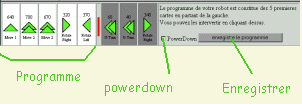
Le joueur doit choisir 5 cartes dans sa main pour choisir son programme (voir la page Les cartes ). Pour déclarer un powerdown, cliquer dans la case correspondante (voir la page Les états du robot ). Enfin, cliquer sur le bouton "enregistrer" pour valider votre programmation. Si le joueur clique sur son robot une fois qu'il a été programmé, il pourra voir son programme et éventuellement l'annuler en cliquant sur le bouton "débloque le programme". Le joueur sera renvoyé à la page d'accueil. Si le joueur clique sur un robot qui n'est pas à lui, il peut juste voir les cartes qui sont "lockées"(voir la page gestion des dégâts ). |